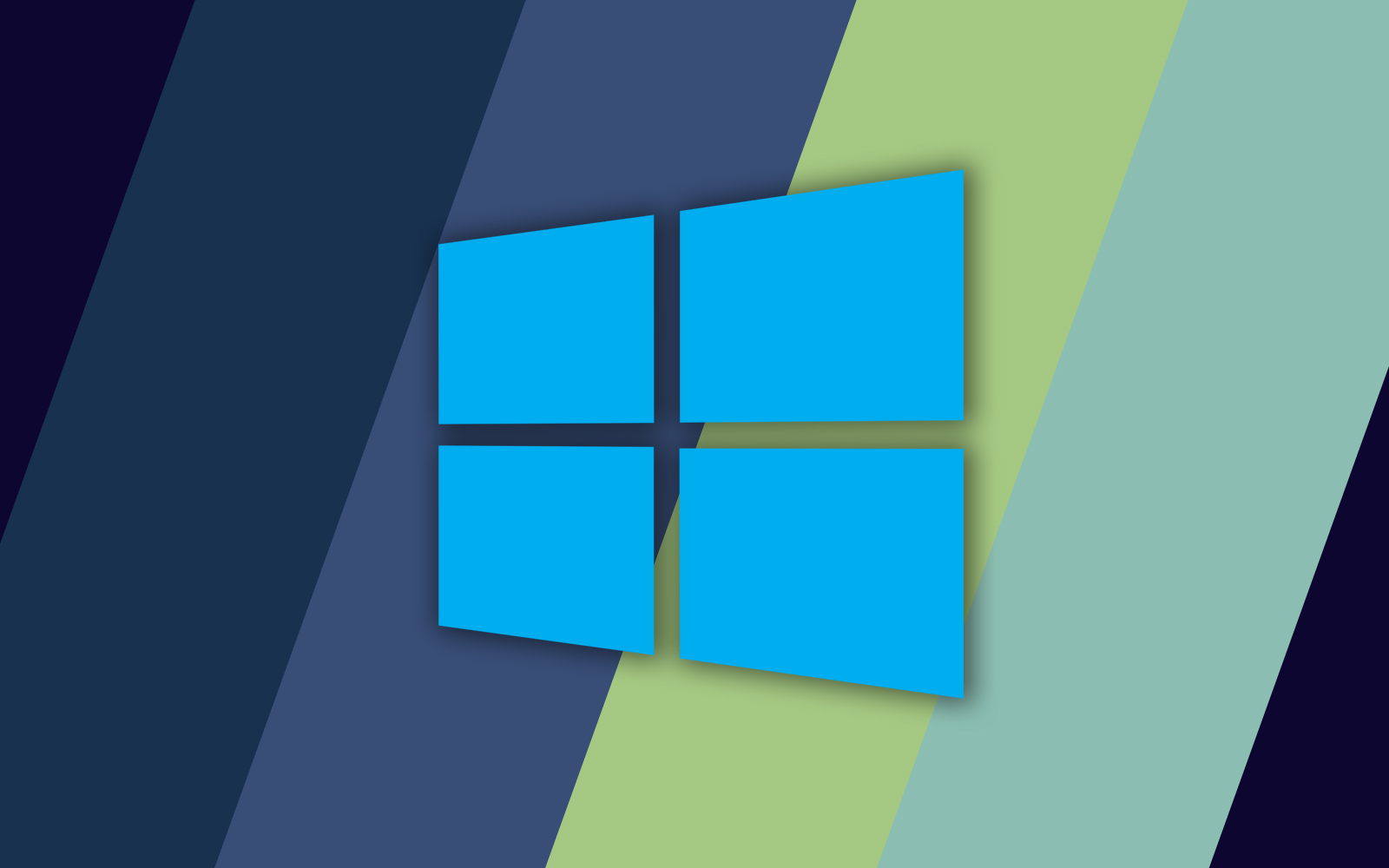Comment compresser des PDF sous Windows 10
Le format de document portable (PDF) d'Adobe est un format de document universel qui peut être ouvert sur n'importe quelle plate-forme à l'aide de l'un des nombreux lecteurs PDF gratuits ou commerciaux disponibles.
C'est un format très courant pour l'envoi de documents par texte ou par e-mail, car le destinataire doit toujours pouvoir le lire. Cependant, les PDF peuvent être assez volumineux, surtout s'ils contiennent beaucoup de graphiques ou de vidéos. Cela peut entraîner des problèmes lorsque vous essayez d'envoyer des fichiers PDF par courrier électronique en raison des limites de la taille des pièces jointes.
De plus, le stockage de fichiers PDF volumineux sur votre ordinateur peut occuper une quantité excessive d'espace de stockage. Par conséquent, vous pourriez être intéressé d'apprendre comment compresser facilement des fichiers PDF dans Windows 10 afin d'économiser de l'espace de stockage.
Heureusement, il existe de nombreux outils disponibles en ligne qui rendent la compression de fichiers PDF aussi rapide et facile que possible.
Voyons comment vous pouvez utiliser trois de ces outils gratuits pour compresser facilement un fichier PDF dans Windows 10.
Comment réduire la taille d'un fichier PDF sous Windows 10 ?
Pour ce didacticiel, nous nous concentrerons sur trois outils en particulier : les outils PDF de TechJunkie, le compresseur PDF gratuit 4dots et iLovePDF.
En plus de compresser les PDF, ces outils facilitent la réalisation d'autres ajustements sur vos PDF et autres types de documents.
Voyons comment vous pouvez utiliser ces outils pour compresser facilement des PDF afin d'économiser de l'espace de stockage sur votre ordinateur.
Outils PDF TechJunkie
Il existe plusieurs options gratuites pour compresser des fichiers PDF en ligne. Pour ce tutoriel, nous utiliserons nos outils internes car nous savons qu'ils sont à la fois gratuits et sécurisés.
Cet outil de compression fonctionnera à la fois sur Windows et Mac, donc bien que ce didacticiel se concentre sur Windows, les utilisateurs Mac peuvent utiliser cette option tout aussi facilement.
Étape 1
Accédez à notre outil de compression pdf gratuit.

Étape 2
Téléchargez votre PDF et attendez que le fichier se compresse.

Étape 3
Téléchargez le fichier compressé.

C'est tout ce qu'on peut en dire. Les outils PDF de TechJunkie facilitent la compression rapide d'un fichier PDF.
Compresseur PDF gratuit 4dots
4dots Free PDF Compressor est un package gratuit que vous pouvez ajouter à Windows 10 et aux versions antérieures de Windows à partir de cette page.
Étape 1
Pour installer le programme, appuyez sur le TÉLÉCHARGER MAINTENANT bouton sur la page.
Une fois le téléchargement terminé, ouvrez l'application et suivez le processus d'installation pour commencer.

Étape 2
Ouvrez le programme et sélectionnez soit Ajouter des fichiers) ou Ajouter le dossier pour ouvrir un PDF spécifique ou un dossier qui les contient.
Une fois que vous avez téléchargé un fichier, il ouvrira le PDF dans le programme, comme indiqué dans l'image ci-dessous. Notez que vous pouvez également compresser un lot de PDF avec ce logiciel, vous n'avez donc pas à perdre de temps à en faire un à la fois.

Étape 3
Sélectionnez un dossier ou un chemin de sortie en appuyant sur le bouton Dossier en bas de la fenêtre. Si vous ne choisissez pas un dossier spécifique, il enregistrera le PDF compressé dans le même chemin que l'original, alors veillez à ne pas écraser le PDF d'origine si vous avez toujours besoin d'y accéder.
Clique le Compresser les images case à cocher et faites glisser la barre plus à droite pour conserver une meilleure qualité d'image. Cela garantira que vos images ne seront pas floues.
Ensuite, appuyez sur le Compresse en haut de la fenêtre pour réduire la taille du fichier de vos PDF.

Ouvrez le dossier dans lequel vous avez enregistré le document compressé pour vérifier sa nouvelle taille. Vous devriez obtenir une réduction considérable en mégaoctets. Par exemple, j'ai compressé un PDF de 1,7 Mo à 338 Ko, soit moins d'un tiers de la taille du fichier d'origine.
iLovePDF
Enfin, iLovePDF est une ressource Web pratique qui vous permet de compresser, fusionner, diviser et éditer des PDF de plusieurs autres manières. Comme il est basé sur un navigateur, iLovePDF est idéal pour les utilisateurs de Windows 10 et Mac.

iLovePDF est incroyablement simple à utiliser. Depuis la page d'accueil du site, sélectionnez Compresser un PDF, choisir Sélectionnez les fichiers PDF sur la page suivante et téléchargez un fichier PDF de votre répertoire de fichiers à compresser.
Une fois terminé, téléchargez simplement le fichier compressé, qui devrait être nettement plus petit que l'original.
Dernières pensées
Que vous ayez besoin de soumettre votre CV pour une demande d'emploi ou de partager une présentation avec un collègue, les fichiers PDF sont l'un des types de fichiers les plus faciles et les plus accessibles qui existent. Cependant, il est important de savoir les compresser afin d'économiser de l'espace de stockage et de faciliter leur envoi.
Avec les outils PDF de TechJunkie, le logiciel 4dots Free PDF Compressor et iLovePDF, vous pouvez rapidement et facilement compresser n'importe quel fichier PDF dans Windows 10. Chacun de ces outils peut réduire considérablement la taille des documents PDF, ce qui est un moyen fantastique de libérer de l'espace de stockage. sur votre ordinateur portable et rendre l'envoi de documents par e-mail plus simple et plus rapide.